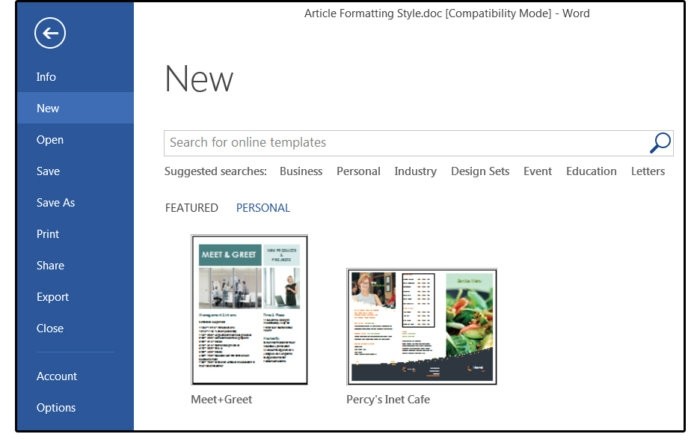V programu Word se šablonami rozumí vámi nebo někým jiným (například přímo firmou Microsoft) předem připravené dokumenty, které se následně používají jako vzorové dokumenty třeba při práci na nějakém projektu. Šablonou tak může být vizitka, brožura, výtah, prezentace a celá řada jiných druhů dokumentů. Šablony zajišťují nezávisle na jejich účelu v první řadě jednotnost, která má jak u firmy, tak jednotlivce vyjadřovat důvěryhodnost a profesionalitu. Šablony se samozřejmě používají nejen ve Wordu, ale i v Excelu nebo i PowerPointu, nicméně v tomto článku se zaměříme na program MS Word.
Vytváření vlastních šablon v programu MS Word – pokračování
6. Nadpis a podnadpis umístěte do obdélníka. Nadpis bude umístěn do tmavě zeleného obdélníka a podnadpis do světle zeleného obdélníka. Vhodný tvar vložíte pomocí nabídky Vložení > Obrazce, kde vyberete ze seznamu ikonek ikonku obdélníka.
7. Do obou sloupců vložte vhodnou fotografii. Pomocí nabídky Vložení > Obrázky můžete vybrat obrázky z knihovny obrázků. Při vkládání obrázků máte možnost upravit velikost obrázků a současně i šířku sloupců – upravte je podle potřeby.
8. Do prvního sloupce zadejte časový rozvrh akce. Pro základní text použijte písmo Century Gothic 14 černé barvy a pro nadpisy pak písmo Century Gothic 18 ve tmavě zelené barvě.
9. Do druhého sloupce pak napište základní informace a seznam hostů. Pro nadpisy a text použijte stejné fonty a barvy textu.
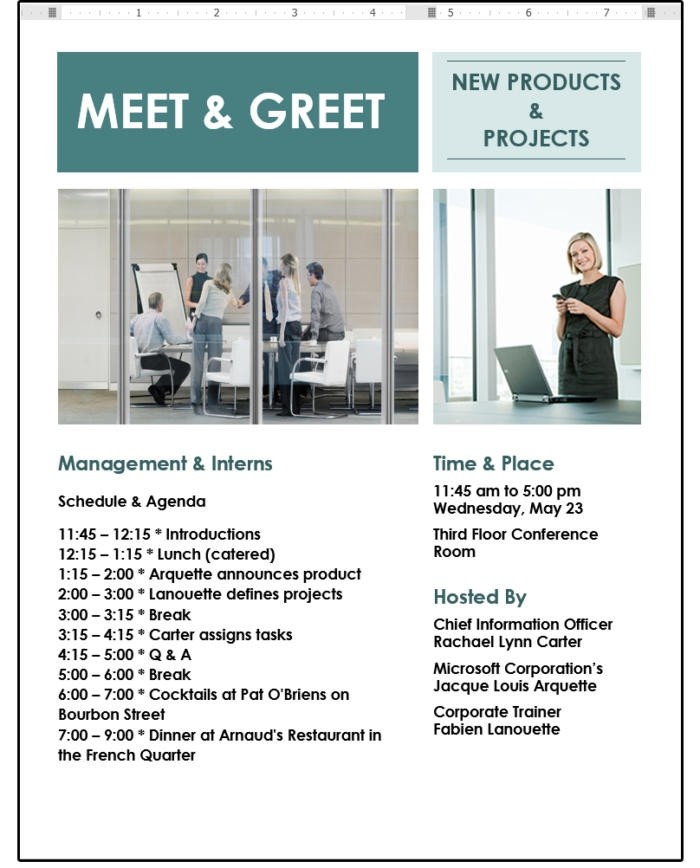
10. Jakmile vše překontrolujete a budete s výsledkem dostatečně spokojeni, pak klepněte do nabídky Uložit jako > Meet+Greet.docx jako klasický dokument Wordu, abyste jej mohli sdílet nebo tisknout.
11. Ještě předtím, než úplně skončíte práci na tomto dokumentu, uložte tento dokument i jako šablonu. Klepněte do nabídky Uložit jako > Uložit jako typ a ze seznamu vyberte položku Šablona Word (.dotx) a soubor uložte pod názvem Meet+Greet.dotx. A až budete někdy v budoucnu pořádat nějakou další konferenci, můžete tuto šablonu použít znovu.
Jakmile se vám ve složce Vlastní šablony Office vyskytne několik vlastních šablon, pak po spuštění programu Word a výběru položky Nový vám tento program nabídne v nabídce šablon novou skupinu s názvem Osobní. Po klepnutí na tuto skupinu uvidíte své uložené šablony, které můžete odtud i snadno otevírat.